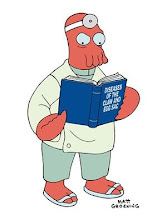De primeras, entramos en blogger como ya sabemos hacer, y nos saldrá el siguiente menú, bueno, el vuestro posiblemente solo con un blog, a mi me aparecen dos.
Lo que vamos a hacer va ser editar nuestro perfil, que es el que se vera cuando por ejemplo, visitan nuestro blog… o cuando firmamos en otros blog.

Le damos a Editar Perfil.

Aquí veremos mogollón de opciones, que os dejo a vuestra elección el rellenarlas o no… pero lo importante, a lo que iba yo, es a añadir una foto, una foto que aparecerá cuando por ejemplo, comentéis en otros blog.
La cosa es que curiosamente (si, me parece extrañísimo) en el perfil no nos dejan subir una foto mediante blogger, así que nos toca buscarla externamente y añadir el vinculo de una foto, yo, os doy varias opciones.
La primera seria ir a google (todos sabemos ir a google ¿no?) y buscar una imagen que os guste… en mi caso… e buscado mi nombre, X (un nombre demasiado conflictivo si lo buscáis… jajaja)

Yo de entre todas… elegí la de la calavera en forma de X.
Entonces, clikeas encima con el ratón y te manda a una semi previsualizacion, de foto y pagina.
Y arriba, vuelves a dar clic en la foto, para ya aparecer en saber la dirección de la foto… (ojo, algunas fotos han sido eliminadas y no aparecerán, en el caso de que no aparezcan os tocara buscar otra…)
Copiamos la dire y…. ¡¡ya tenemos un perrito piloto!! Nos vamos a blogger, y al perfil, y al sitio donde pone URL DE LA FOTO
Pegamos la dire recién copiada y le damos abajo a guardar y se cargara la foto, si después de guardar no os aparece la foto, es que algo habéis hecho mal… jaja pero normalmente sale…
Pues bien, me diréis, si muy bonito X, pero si quiero añadir una foto mía en pelotas para mi perfil, ¿como lo hago?
Pues bien, si es en ese caso, tengo otra opción…. Jaja
http://www.flickr.com/
Os registráis en yahoo para poder usar esta bonita web, que puede convertirse en vuestra favorita si la sabéis aprovechar… (oh, hablo por mi, jajaja) supongo que sabreis registraros así que pasare directamente al siguiente paso.
Una vez subida la foto buscáis un simbolito que representa al zoom, hacer click
Después, veréis que podéis ver la foto en varios formatos y que vendran varios codigos (sirven para insertarla en web, como los videos) pero ahora la que nos interesa es.. la de abajo…
La dirección de la imagen, la copiamos y ya sabemos donde pegarla ¿no? Como, que se nos ha olvidado con tanto trajín,,, pues nos vamos a editar perfil y donde pone URL DE LA FOTO.
Y ya tenemos nuestra propia foto puesta en el perfil (recomendación de la casa, si es chiquitina mejor que mejor)
Y bueno, ahora toca hacer un gran salto, ¿os acordáis de la plantilla menú del blog, donde se podían añadir muchas cosas y de las cuales solo os dije lo de los enlaces? Pues nos vamos de visita.
Que bonito… pero vamos a la acción, primero os enseñare a modificar la cabecera, que realmente es facilisimo, pero para simplificarlo aun más, le das a Editar, en mi caso, mi cabecera poner. “Como hacer un blog” (cabecera) y a la derecha editar, en los vuestros pondrá vuestros títulos, le dais a editar y os saldrá la siguiente pantalla…
En esta pantalla, podremos cambiar el titulo, añadir una descripción, como por ejemplo la descripción que tiene mi chica en su blog "La gente olvidará lo que hiciste y lo que dijiste,pero no cómo les hiciste sentir." (Gandhi)
Pero la vuestra.
Tenéis también la opción de añadir una imagen para el titulo, ya sea el propio titulo o una imagen de fondo, si miráis mi blog Una bofetada a la vida, aparece el titulo frente a una foto, pero también por ejemplo podéis poner una foto como titulo, podemos hacer en el photoshop un titulo curioso y ponerlo… a vuestra elección..
Y me diréis, y ¿como elegimos eso? Pues fácil una vez subida la foto le dais a guardar y seguidamente le dais a editar de nuevo a la cabecera, y ya os aparecerán las dos opciones que tenéis…

Elige la que quieras y guarda…
Y nos volvemos otra vez a la plantilla, esta vez para echarle un vistazo a…
Entradas del blog y le damos a editar, y nos sale la siguiente pantalla.
Pues bueno, mirarlo todo porque realmente, como viene va bien, pero siempre podeis cambiarlo cosas como… en vez de Publicado por… poner, Balbuceado por… o 5 comentarios por…. 5 han protestado… cosas asi, jajaja
Si modificáis algo, guardar cambios.
Ahora buscáis una opción que os viene en el lateral que se llama archivos del blog, entrar y veréis la siguiente pantalla.
Es el archivo de vuestros post, aquí elegis como se guardan, si por mes.. por año, por día, y con que estilo…. Yo por ejemplo, lo guardo por mes, y con la opción Lista, así aparece enero febrero marzo… de toas formas, hay una previsualización para que veáis como va quedar…
Guardamos los cambios, y volvemos a la general.
Y entramos en datos personales, (el perfil que anteriormente hemos modificado) podemos hacer que aparezca o desaparezca de nuestro blog, en el caso de aparecer podeis modificar las cosas para elegir que se ve o que no se ve en esa página (recordar que luego en el perfil se vera todo lo que habéis añadido)
Modificarlo y guardar…
Pues bien, ya hemos llegado a lo realmente importante del blog, bueno, vale, lo segundo importante (lo primero son vuestros post..)
Añadir un elemento a la página. 
Encontrareis dos opciones para añadir elementos, son para distribuir los contenidos, pero por experiencia se, que los de abajo serán los que no son visibles, ya que siempre estarán debajo de vuestros post y la gente casi nunca llega tan abajo, así que trabajaremos en la barra lateral… le damos a añadir un elemento de página, y nos aparecen muchas opciones muy bonitas y apetitosas…
Vamos primero a Lista de Vínculos, que es (aunque ya la mayoría lo sabéis) donde se pueden agregar las direcciones de Internet que queramos, ya sean nuestros blog o la pagina web del Real Madrid (http://www.realmadrid.es/) en cual pagina veréis que aunque el Madrid pierda 5 a 0, siempre sacan algo positivo, no se como lo hacen, pero lo hacen.
Pues bien, cuando le dais a añadir al blog os sale la siguiente pantalla.
Pues aquí podéis añadir de uno en uno vuestros enlaces, añadiendo vinculo y a por el siguiente, muy fácil, mas que en TERRA (como todo coño)
Volvemos a la general y que vemos…
Nos vamos a imagen. (se que lo estoy haciendo descolocado, pero voy por orden de prioridades) le dais a añadir imagen y os sale la siguiente pantalla.
Examináis vuestro disco duro para subir la imagen (se que esto si lo sabéis hacer… jaja) y la añadís, y aparece vuestro pequeño doctor Zoiberg… jaja, a no, eso es solo conmigo, le podéis poner titulo y pie de foto, pero no es realmente necesario… solo si queréis, y le guardáis cambios.
Pos ya esta, otro perrito piloto…
Nos vamos a la general de añadir un elemento de página. Y empezamos ya desde el principio, con Encuesta. 
Le damos a añadir y nos sale la siguiente pantalla.
Rellenamos la pregunta, y sus respuestas, y ale ya esta… tan fácil como tocar el ratón, podéis elegir en que día terminara vuestra encuesta, y a que hora… muy chulo…
Volvemos a la general y… os enseñare a mover los objetos, si… se mueven.
Coger el objeto con el ratón (no lo intentéis con la mano, jajaja) y arrastrarlo y se os abrirán pequeñas ventanitas de color claro que te harán entender que te piden que les adoptes… así se mueve un objeto

Podemos mover por ejemplo, la foto al lugar que más nos guste… o cualquier objeto… le damos a ver y ya ta, eso si, darle a guardar cuando mováis algo si no se borra…
Sigamos… nos vamos a Lista.
En Lista podemos añadir… pues una lista, ¿no? Vamos a ver las opciones en la siguiente ventana…
Pues si, realmente hay que tener imaginación para algo así, nenas, recordaros que no tenéis que añadir todo lo que os estoy comentando… solo lo que queráis, eso si os enseño a usarlo…
Pasemos al siguiente nivel…
AdSense, que es ni mas ni menos que para ganar dinero con vuestra web… y diréis, X ¿¿tu no quieres?? Y yo os diré…. Ya lo intente, pero me denunciaron por estafa… jajaja, así que ya no soy amigo…
Pasemos a la siguiente opción… que es Texto
En texto, podeis añadir cualquier cosa, ya sabéis, esas míticas palabras que a todo el mundo le gusta, frases celebres… o la historia de vuestra vida… jaja, lo que queráis…
Le ponéis titulo y texto, podeis modificar con HTML cosa que se agradece un monton porque por ejemplo… podeis darle a justificar el texto con esta simple frase, y ale, ¡todo bien puesto!
Seguimos esta vez con… HTML

Esta opción es de las más importantes y mejor curradas de blogger, ya que te permite así a bote pronto añadir todo tipo de script y códigos que dan mucho juego al blog y que si me lo permitís, haré otro post dedicado únicamente a esta herramienta, pues podemos añadir desde contadores, hasta relojes, calendarios… juegos… mogollón de cosas que molan, por ejemplo yo he añadido un calendario diario. Que es el siguiente código.
Que es el siguiente código.
Un código de lo más sencillo y que dará vida a nuestro blog añadiéndole un monísimo calendario diario… (si lo copiais y lo pegais en HTML vereis el calendario)
Seguimos con el menú y nos vamos a Feed.
Aquí pos bueno, como que lo podemos ignorar…porque trata de… por ejemplo conseguir la feed de mi blog y añadirlo al tuyo, para que cuando yo actualice aparezca hay… como veréis, para nosotros no es muy útil… así que pasamos de él a no ser que alguien me pida que lo explique.
Etiquetas
En etiquetas, se supone que añadiríamos o no, las etiquetas de nuestro blog… para poneros un ejemplo, cuando yo escribo un post, dejo una etiqueta para cada tema, que si sobre X, que si relatos ficticios… pues bien, uno cuando entra en el blog mediante las etiquetas tiene la opción
de visitar temas predeterminados con esas etiquetas, ignorando el resto…
Las opciones son básicas…
Sigamos… Nos vamos a Logo
Esto es una moñería del blog, te permite añadir un logo de blogger que es de donde es vuestro blog… realmente no tiene ningún uso salvo para los frikis que les encanta decir de donde vienen…
Después de saltarnos la tontería, seguimos… jaja
Vemos la opción de perfil que se supone que ya debería estar añadida, si no la añades y miras las opciones que e descrito al principio.. y los mismo con los archivos del blog, que también debería estar ya añadido y ya explicado al principio de que iba..
La cabecera de la página normalmente esta añadida a no ser que por voluntad propia la hayáis eliminado, en tal caso, si la queréis agregar nuevamente ya sabéis como hacerlo.. desde aquí.
Y por ultimo dos opciones un tanto pintorescas.
Actualidad y Barra de video.
Sirven para añadir contenidos a tu blog, pero realmente quedan fatal porque no se lo han currado nada, y nosotros ya tenemos un contenido interesante para necesitar algo externo… así que les den… jaja,
Pues bien, por hoy creo que ya vale, que estoy cansado ya, mentalmente como físicamente, de escribir y crear… jaja si, yo también me canso, espero que os sirva de ayuda, que no este en chino y que ¡hagáis muchas cositas! Ya os adelanto que la opción HTML/JavaScript tiene mucho juego y que pondré un pos dedicado a ello para que añadáis muchas muchas cosas y tengáis tonteridas graciosísimas
Pero eso otro día que yo toy cansao… (me tirado todo el día de hoy para hacerlo...)
Si quereis ver como queda lo que os enseñado hoy...
http://yo-x-comohacerunblog.blogspot.com/
¡Un besito!